将照片处理成漫画效果(5)
- 2013-11-25 13:10
- 来源/作者:站酷/sole_3719
- 己被围观 次
这是非常重要的,你使用 10px的 半径 。 第3步 现在其他图层副本重命名为 详细信息 ,并进入 图像调整亮度/对比度 。 所以,要当心! 首先点击使用传统
这是非常重要的,你使用“ 10px的半径。“
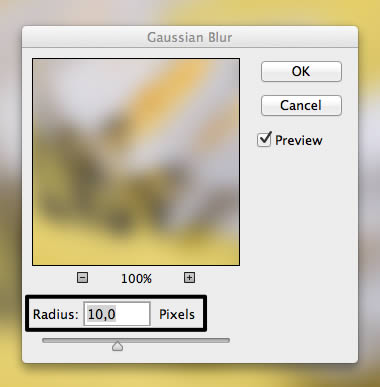
第3步
现在其他图层副本重命名为“ 详细信息 “,并进入” 图像>调整>亮度/对比度 “。
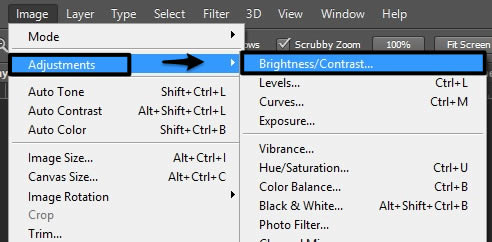
所以,要当心!首先点击“使用传统的”,然后设置对比度值设置为“ -50 “。
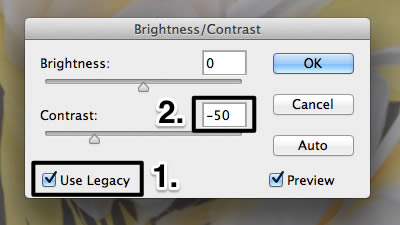
第4步
我们的细节层的下一步是使用“ 高通 “过滤器。你会发现它“ 滤镜>其它>高反差。“设置半径为” 10px的。“
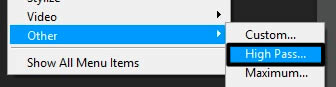
第5步
更改图层样式层“ 详细信息 “,” 线性光 “。
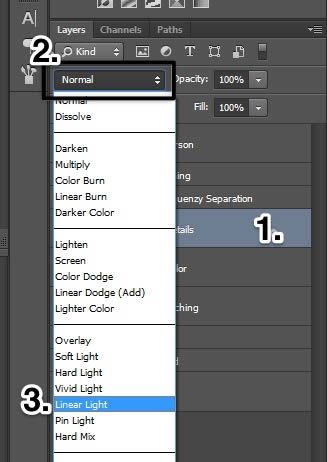
第6步
在这一步中,我们将他的衬衫上取出打印。因此,只要选择“ 详细信息 “图层,然后选择” 克隆图章工具 “。

(责任编辑:PS家园网)
*PSjia.COM 倾力出品,转载请注明来自PS家园网(www.psjia.com)
标签(TAG)
上一篇:打造生动下雨效果图片
下一篇:PS打造胶片相机质感




